{[[' ']]}
']]}
 ']]}
']]}
Karena berbagai alasan kita sering meningnggalkan komputer atau laptop kita dalam keadaan menyala. Hal ini tentunya kurang begitu bagus dilihat dari berbagai hal. Untuk mengantisipasi hal seperti itu sebailnya kita memasang timer pada komputer atau laptop kita.
Cara pertama ini tergolong sangat mudah, ikuti langkah-langkah berikut :

- Klik Start -> RUN
- Ketik shutdown.exe -s -t 3600 , 3600 (1 jam) adalah jangka waktu agar komputer mati dengan sendirinya, anda dapat mengganti durasi tersebut sesuai kebutuhan.

- Klik OK
- Selesai ...!Keterangan :
-s = untuk Shutdown
-t = untuk Time
-r = untuk Restart
Cara ke dua untuk membuat shutdown otomatis pada komputer Windows 7 (Windows Vista juga) salah satunya dengan membuat Task Scheduler. Berikut ini langkah-langkahnya :
Klik menu Start > All Programs > Accessories > System Tools > Task Scheduler.
Selanjutnya buatlah Task baru dengan cara klik Create Basic Task. Pada jendela Create Basic Task Wizard, isikan Name dan Description.
Klik Next. Pada bagian Trigger pilih Daily atau pilih menurut kebutuhan Anda.
Klik Next. Dan tentukan jam-nya di bagian Daily di bawah ini.
Klik Next. Pada bagian Action pilih Start a Program.
Klik Next dan pada bagian Start a Program isikan Program/script dengan Browse ke file “C:\Windows\System32\shutdown.exe” dan pada Add arguments isikan “/s”. Argumen “/s” adalah argument untuk shutdown, untuk restart Anda bisa gunakan “/r”, sedangkan “/h” untuk hibernate dan “/l” untuk log off.
Klik Next. Selanjutnya klik Finish.
Selesai. Untuk melihat list Task Scheduler yang telah dibuat di komputer Anda, pada jendela Task Scheduler klik Task Scheduler Library.
Untuk menghapus Task Scheduler yang telah Anda buat, pada jendela Task Scheduler klik Task Scheduler Library, klik kanan nama Task yang telah Anda buat dan klik Delete untuk menghapus Task tersebut.
Pada dialog Do you want to delete this task?, klik Yes.






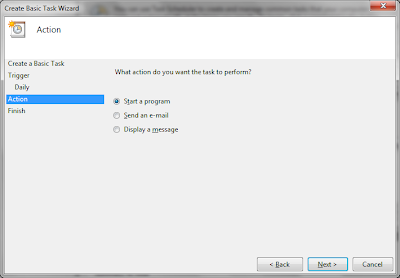






+ komentar + 3 komentar
mantap gan!!!
jadi tenang nih kalo ketiduran.. hahaha
thanks..
salam,
Usahaini.com
saya masih kesulitan mas dalam otomatis menshutdown laptop dengan
mudah
gan laptop saya kog malah error... ada pesan pada task schedulnya "the remote computr was not found... gmna nihh?
Posting Komentar